
Dengan populariti aplikasi komputer, meja memainkan peranan yang semakin penting dalam kerja dan kehidupan. Jadual ini boleh menjadi sangat mudah untuk kami merekodkan beberapa perkara atau ia boleh memaparkan beberapa data dengan baik. Ramai orang baru masih tidak tahu cara membuat jadual pada komputer Di bawah, editor akan membawa anda cara membuat jadual excel untuk pemula.

Alat/Bahan
Versi sistem: sistem windows10
Model jenama: notebook Xiaomi pro14
1 , klik pada nombor atas Pilihan untuk buku kerja kosong.
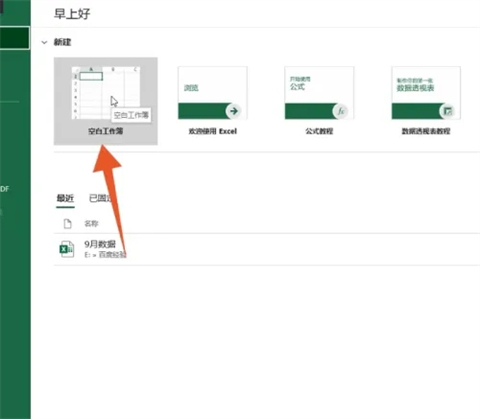 2. Masukkan kandungan jadual
2. Masukkan kandungan jadual
Selepas memasuki antara muka meja kerja baharu, masukkan teks kandungan jadual yang anda mahu.
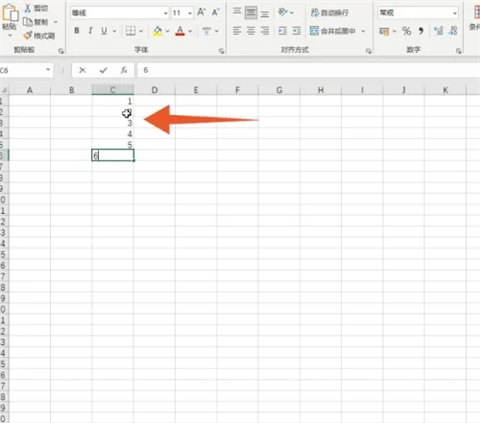 3 Klik tab Sisipkan
3 Klik tab Sisipkan
Selepas melengkapkan input, klik butang kiri tetikus untuk memilih kandungan dan klik tab Sisipkan di atas.
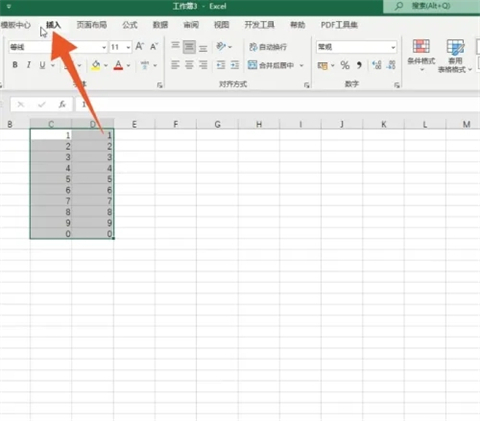 4 Klik jadual
4 Klik jadual
Klik butang jadual di dalam, semak jadual di bawah mengandungi pilihan tajuk, dan kemudian klik butang OK.
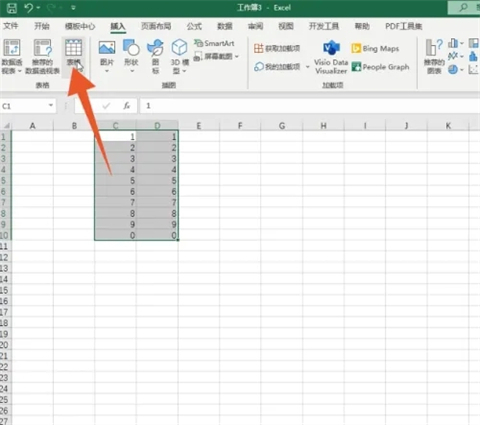 5 Klik menu lungsur
5 Klik menu lungsur
Jika anda ingin mengubah suai gaya jadual, klik menu lungsur gaya jadual di atas.
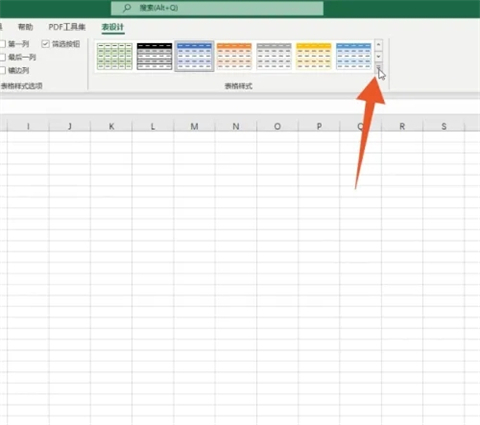 6. Klik Gaya Jadual
6. Klik Gaya Jadual
Pilih dan klik gaya jadual yang anda mahu.
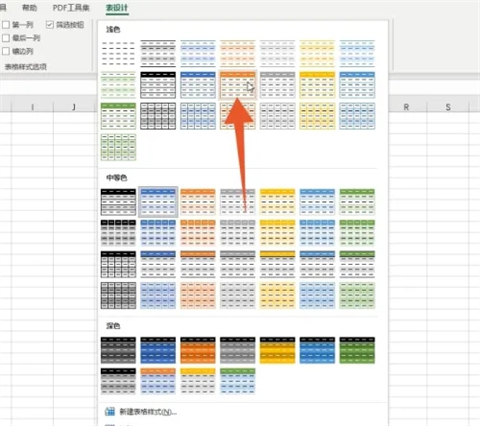 7 Klik pada kotak input nama
7 Klik pada kotak input nama
Jika anda ingin mengubah suai nama jadual, klik sahaja pada kotak input nama di atas dan ubah suai nama di dalamnya.
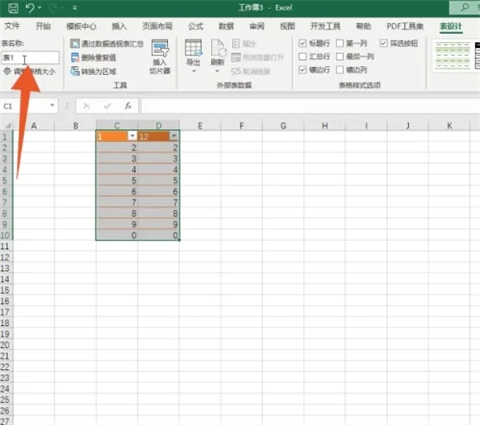 8. Klik Simpan
8. Klik Simpan
Klik butang simpan di atas, pilih dan klik laluan simpan anda, tetapkan nama jadual dan klik Simpan, kemudian jadual selesai. . menu bawah
6 Klik pada gaya meja
7 Klik pada kotak input nama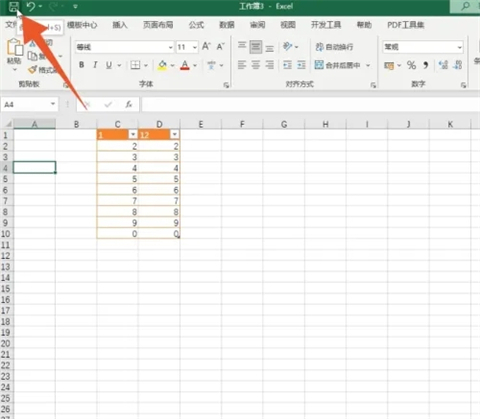
Atas ialah kandungan terperinci Bagaimanakah pemula komputer mencipta jadual excel?. Untuk maklumat lanjut, sila ikut artikel berkaitan lain di laman web China PHP!
 Pengenalan kepada rangka kerja yang digunakan oleh vscode
Pengenalan kepada rangka kerja yang digunakan oleh vscode
 Apakah itu Bitcoin? Adakah ia satu penipuan?
Apakah itu Bitcoin? Adakah ia satu penipuan?
 Bagaimana untuk mengimport easygui dalam vscode
Bagaimana untuk mengimport easygui dalam vscode
 Apakah itu Bitcoin ETF?
Apakah itu Bitcoin ETF?
 Bagaimana untuk memadam emotikon WeChat
Bagaimana untuk memadam emotikon WeChat
 Bagaimana untuk menetapkan textarea baca sahaja
Bagaimana untuk menetapkan textarea baca sahaja
 Perbezaan antara wlan dan wifi
Perbezaan antara wlan dan wifi
 Adakah sah untuk membeli dan menjual Bitcoin di Huobi.com?
Adakah sah untuk membeli dan menjual Bitcoin di Huobi.com?




